Kā labot Jums nav atļaujas saglabāt šajā vietā operētājsistēmā Windows

Kad Windows parāda kļūdu “Jums nav atļaujas saglabāt šajā vietā”, tas neļaus jums saglabāt failus vajadzīgajās mapēs.
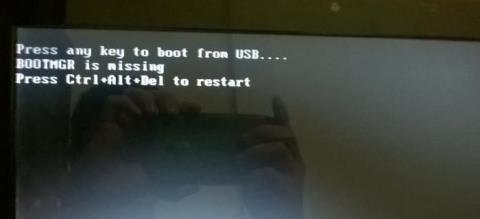
BOOTMGR trūkst kļūda ir viena no diezgan izplatītajām kļūdām, ar kurām lietotāji bieži saskaras Windows startēšanas laikā. Tātad, kā novērst šo kļūdu? Lūdzu, skatiet tālāk esošo Quantrimang.com rakstu.
Norādījumi BOOTMGR kļūdu labošanai
BOOTMGR, kas pazīstams arī kā Windows sāknēšanas pārvaldnieks , tiek izmantots, lai kontrolētu Windows sāknēšanas procesu. BOOTMGR palīdz palaist winload.exe, startējot datoru, lai ielādētu Windows operētājsistēmu.
BOOTMGR trūkst kļūda rodas tikai operētājsistēmās Windows Vista, Windows 7, Windows 8, 8.1 un Windows 10. Šī kļūda neparādās operētājsistēmā Windows XP.
Ja rodas kļūda BOOTMGR trūkst, bieži tiek parādīti daži ziņojumi, piemēram:
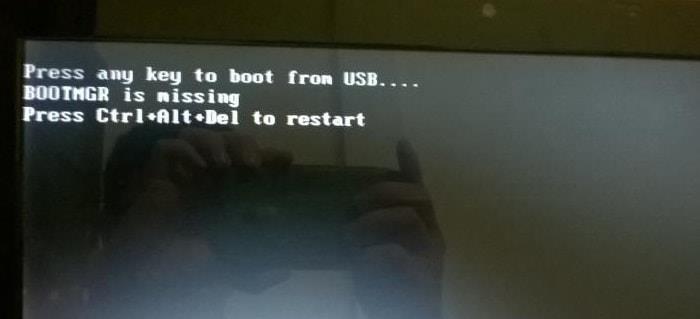
Ir daudzi BOOT MGR kļūdu cēloņi, piemēram, bojāti sāknēšanas faili, nepareizi faili, cietā diska kļūdas, operētājsistēmas jaunināšanas kļūdas, BIOS kļūdas, kurām beidzies derīguma termiņš, bojāti cietā diska sektori un bojāti kabeļi.
Turklāt, ja BCD (sāknēšanas konfigurācijas dati) ir bojāts, Windows nevar sāknēt. Šobrīd ekrānā tiek parādīts arī kļūdas ziņojums BOOTMGR trūkst .
Kad Windows parāda ziņojumu, ka trūkst BOOTMGR, lūdzu, mēģiniet restartēt datoru, nospiežot taustiņu kombināciju Ctrl+ Alt+ Del. Vispirms ievērojiet ieteikto kļūdas ziņojuma risinājumu.
Tomēr dažreiz atsāknēšana nevar atrisināt BOOTMGR problēmu. Tāpēc, ja restartēšana nedarbojas, izmēģiniet tālāk norādītās darbības.
BOOTMGR kļūda var būt saistīta ar sāknēšanas secību BIOS. Šajā gadījumā jums vajadzētu mainīt sāknēšanas secību.
1. darbība. Restartējiet datoru.
2. darbība. Pēc tam nospiediet taustiņu, lai pārietu uz BIOS galveno interfeisu.
Piezīme. Šī atslēga atšķiras atkarībā no izmantotā datora un Windows operētājsistēmas veida. Tas var būt F2, F8, F10, F12, Esc vai Del...
3. darbība. Pēc tam cilnē Sāknēšana mainiet sāknēšanas secību, iestatot cieto disku kā pirmo sāknēšanas ierīci.
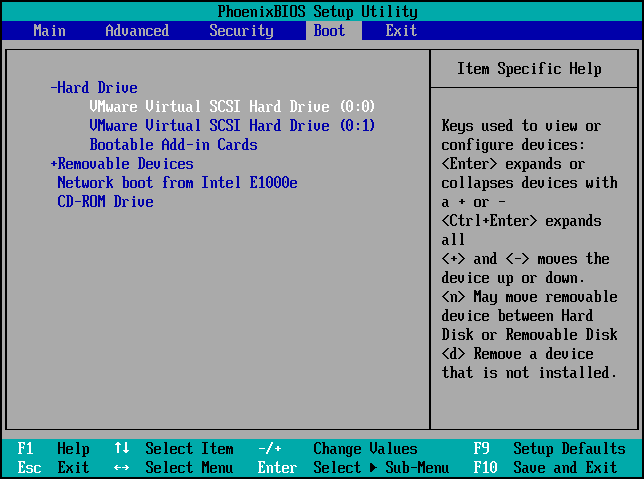
Iestatiet cieto disku kā pirmo sāknēšanas ierīci
Ja pēc datora restartēšanas joprojām rodas kļūda Boot Manager trūkst , izmēģiniet nākamo risinājumu.
1. darbība. Restartējiet datoru un nospiediet taustiņu F8 vai taustiņu F12 , lai aktivizētu sāknēšanas iestatījumus.
2. darbība. Nākamajā ekrānā izvēlieties startēt datoru no diskdziņa vai USB diska.
3. darbība. Kad sāknēšanas process ir beidzies, ekrānā parādīsies Windows instalēšanas saskarne . Šeit jūs izvēlaties valodu, laiku un valūtu un tastatūru un pēc tam noklikšķiniet uz Tālāk .
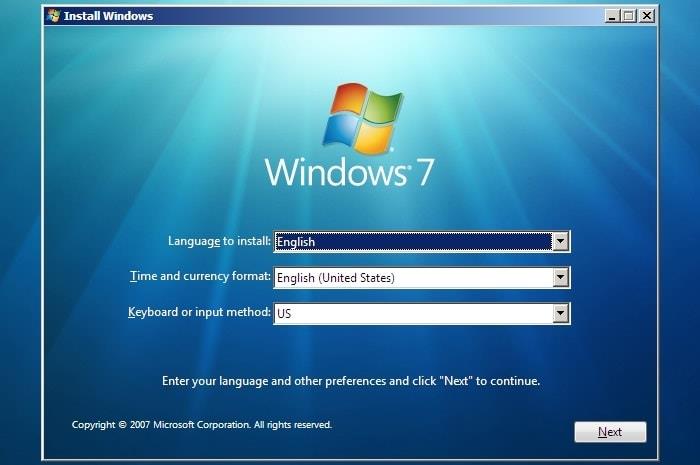
4. darbība. Nākamajā saskarnē atlasiet Labot datoru , pēc tam atlasiet operētājsistēmas versiju un noklikšķiniet uz Tālāk .
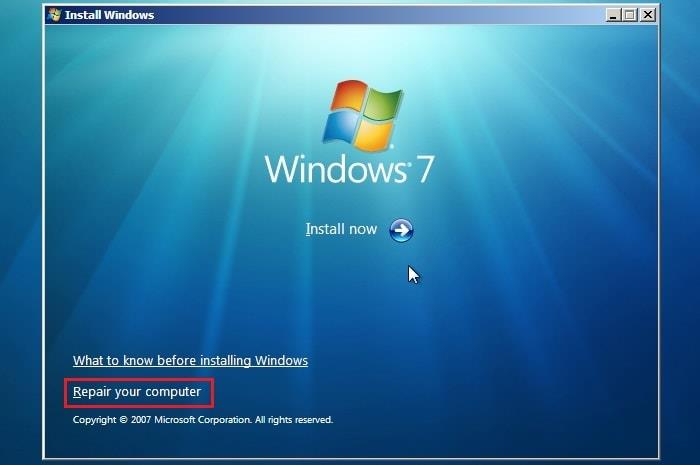
Windows 7 : Sistēmas atkopšanas opciju logā atlasiet Startēšanas labošana , lai automātiski skenētu un labotu Windows kļūdas.
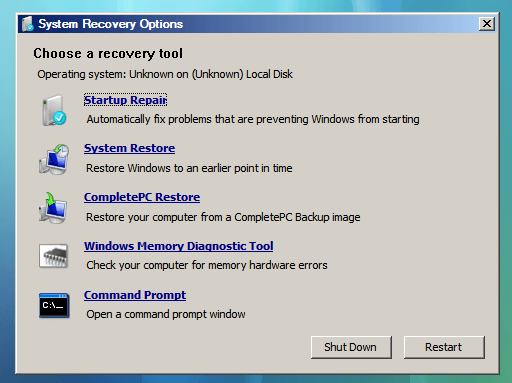
Operētājsistēmās Windows 8, 8.1 un Windows 10 : pēc noklikšķināšanas uz Labot datoru , atlasiet Traucējummeklēšana un pēc tam atlasiet Papildu opcijas.
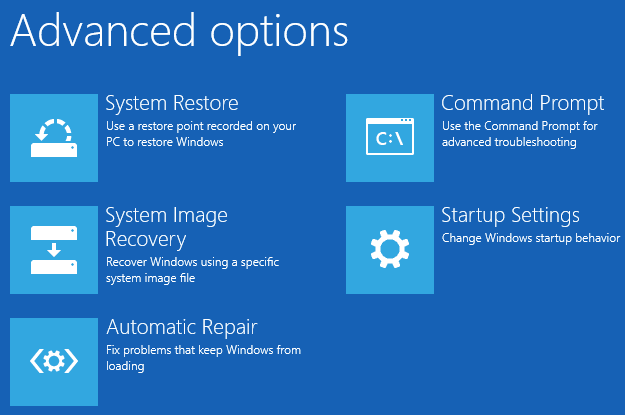
Pēc tam atlasiet Automātiskā labošana (Windows 8 un 8.1) vai Startēšanas labošana (Windows 10), lai sāktu Windows datora labošanu.
5. darbība. Kad process ir pabeigts, jums tiks lūgts restartēt Windows datoru. Jūsu uzdevums ir restartēt datoru un esat pabeidzis.
Ja nodalījums "Sāknēšanas sektors" ir nepareizs vai bojāts, jūsu Windows dators netiks pareizi sāknēts un sāknēšanas procesa laikā parādīs kļūdu BOOTMGR trūkst . Šajā gadījumā kļūdu var novērst, ierakstot jaunu sāknēšanas sektora nodalījumu.
1. darbība: sāknēšanas iestatījumos atveriet komandu uzvedni.
2. darbība: Komandu uzvednes logā ievadiet bootrec /fixbootto un nospiediet taustiņu Enter.
Tagad ekrānā redzēsit ziņojumu Operācija veiksmīgi pabeigta.
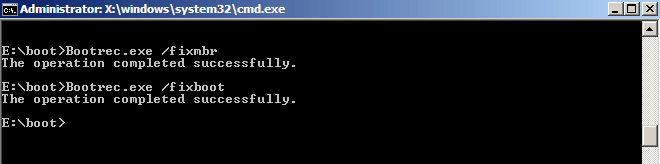
3. darbība. Pēc tam restartējiet datoru, nospiežot taustiņu kombināciju Ctrl+ Alt+ Del.
Bojāti Windows sistēmas faili var izraisīt daudzas dažādas kļūdas, no kurām viena ir kļūda BOOTMGR trūkst . Vairumā gadījumu Windows operētājsistēmas kļūmes gadījumā tiek parādīts zils nāves ekrāns.
Lai labotu šo kļūdu, varat atjaunot datoru no attēla dublējuma.
Piezīme . Ja jums nav attēla dublējuma, jūs nevarat izmantot šo metodi.
Ja atlasāt nepareizu aktīvo nodalījumu, dators netiks sāknēts un tiks parādīts BOOTMGR kļūdas ziņojums.
Šajā gadījumā, lai atrisinātu problēmu, jums ir jāpārdala aktīvā sistēma.
Izmantojiet MiniTool Partition Wizard Professional Edition, lai restartētu datoru un pēc tam veiciet šādas darbības:
1. darbība: atlasiet nepareizas darbības nodalījumu. Kreisajā rūtī var redzēt daudzas nodalījuma funkcijas, atlasiet Iestatīt neaktīvu .
2. darbība: atlasiet pareizo nodalījumu, izvēlnē Partition Management noklikšķiniet uz Iestatīt aktīvu .
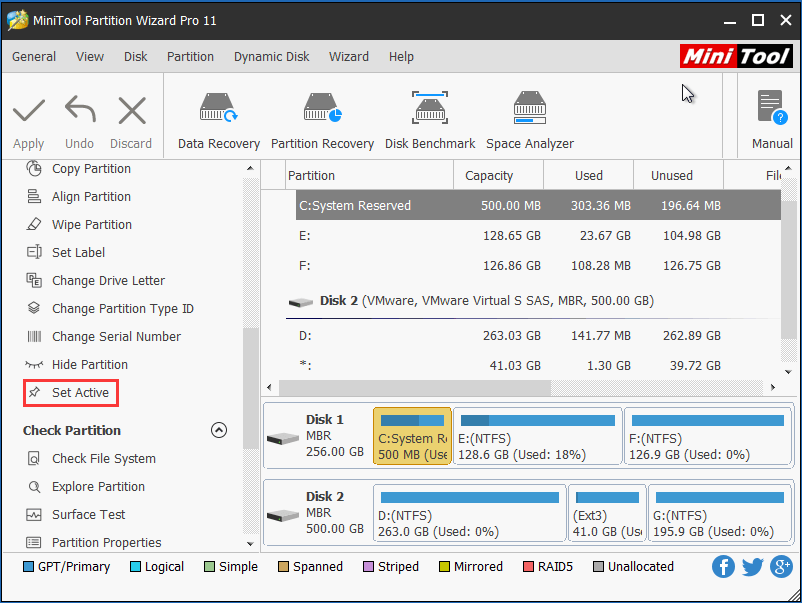
Atkārtoti atlasiet aktīvo nodalījumu, lai labotu BOOTMGR kļūdu
3. darbība. Visbeidzot, atgriezieties MiniTool Partition Wizard galvenajā saskarnē un noklikšķiniet uz Lietot , lai veiktu šīs izmaiņas.
Noklikšķiniet uz Lietot, lai veiktu nodalījuma izmaiņas
Ja jūsu mātesplates BIOS ir novecojusi, tas var būt arī BOOTMGR kļūdas cēlonis. Šādos gadījumos varat jaunināt uz jaunāko BIOS versiju, lai novērstu kļūdu.
Skatiet rakstu: Norādījumi BIOS jaunināšanai .
Ja pēc visu iepriekš minēto risinājumu veikšanas joprojām tiek parādīts BOOTMGR kļūdas ziņojums, jums vajadzētu pārskatīt savu cieto disku, jo, visticamāk, ar to ir radušās problēmas. Vienīgais risinājums šai situācijai ir nomainīt mirušo, bojāto cieto disku ar jaunu un instalēt no jauna.
Šobrīd jūs droši vien zināt vairāk par BOOTMGR un to, kā atrisināt problēmas ar BOOTMGR. Lūdzu, kopīgojiet to ar Quantrimang.com, komentējot zem raksta, ja jums ir vienkāršāks veids, kā to novērst.
Veiksmi!
Skatiet tālāk dažus citus rakstus:
Kad Windows parāda kļūdu “Jums nav atļaujas saglabāt šajā vietā”, tas neļaus jums saglabāt failus vajadzīgajās mapēs.
Syslog Server ir svarīga IT administratora arsenāla sastāvdaļa, it īpaši, ja runa ir par notikumu žurnālu pārvaldību centralizētā vietā.
Kļūda 524: iestājās taimauts ir Cloudflare specifisks HTTP statusa kods, kas norāda, ka savienojums ar serveri tika slēgts taimauta dēļ.
Kļūdas kods 0x80070570 ir izplatīts kļūdas ziņojums datoros, klēpjdatoros un planšetdatoros, kuros darbojas operētājsistēma Windows 10. Tomēr tas tiek parādīts arī datoros, kuros darbojas operētājsistēma Windows 8.1, Windows 8, Windows 7 vai vecāka versija.
Nāves zilā ekrāna kļūda BSOD PAGE_FAULT_IN_NONPAGED_AREA vai STOP 0x00000050 ir kļūda, kas bieži rodas pēc aparatūras ierīces draivera instalēšanas vai pēc jaunas programmatūras instalēšanas vai atjaunināšanas, un dažos gadījumos kļūdas cēlonis ir bojāts NTFS nodalījums.
Video plānotāja iekšējā kļūda ir arī nāvējoša zilā ekrāna kļūda. Šī kļūda bieži rodas operētājsistēmās Windows 10 un Windows 8.1. Šajā rakstā ir parādīti daži veidi, kā novērst šo kļūdu.
Lai paātrinātu Windows 10 sāknēšanu un samazinātu sāknēšanas laiku, tālāk ir norādītas darbības, kas jāveic, lai noņemtu Epic no Windows startēšanas un neļautu Epic Launcher palaist operētājsistēmā Windows 10.
Failus nevajadzētu saglabāt darbvirsmā. Ir labāki veidi, kā saglabāt datora failus un uzturēt kārtīgu darbvirsmu. Nākamajā rakstā tiks parādītas efektīvākas vietas, kur saglabāt failus operētājsistēmā Windows 10.
Lai kāds būtu iemesls, dažreiz jums būs jāpielāgo ekrāna spilgtums, lai tas atbilstu dažādiem apgaismojuma apstākļiem un mērķiem. Ja jums ir nepieciešams novērot attēla detaļas vai skatīties filmu, jums jāpalielina spilgtums. Un otrādi, iespējams, vēlēsities arī samazināt spilgtumu, lai aizsargātu klēpjdatora akumulatoru.
Vai jūsu dators nejauši pamostas un tiek parādīts logs ar uzrakstu “Pārbauda atjauninājumus”? Parasti tas ir saistīts ar programmu MoUSOCoreWorker.exe — Microsoft uzdevumu, kas palīdz koordinēt Windows atjauninājumu instalēšanu.








